Win11系统网络重置后无法上网怎么办?
更新日期:2023-09-22 04:10:15
来源:系统之家
手机扫码继续观看

很多用户升级win11系统之后发现自己将网络重置后,电脑无法正常上网了,这该怎么办?出现这个问题可能是因为网络重置导致网卡驱动出现了问题。针对这个问题,小编就给大家带来了正确的解决方法,感兴趣的用户可以一起看看。
win11系统网络重置后怎么上网
方法一:
1、按下键盘上的“win+x”再按下“A”键打开“windows powershell”。
2、在其中输入“netsh wlan show all》wlan.txt”,回车确定,再输入“wlan.txt”回车确定。

3、然后我们可以打开文本文件,在其中查看是否有显示驱动程序,如果没有的话需要重装驱动。
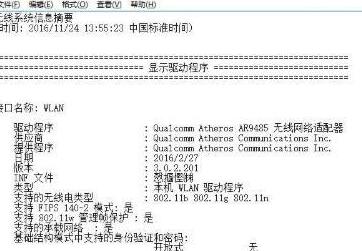
方法二:
1、如果在重装驱动后依旧无法联网,那可能是我们的网络相关文件遭到了破坏,那就只能重装系统了。
2、小编建议直接在本站下载安装win11系统。安装详见:win11安装教程
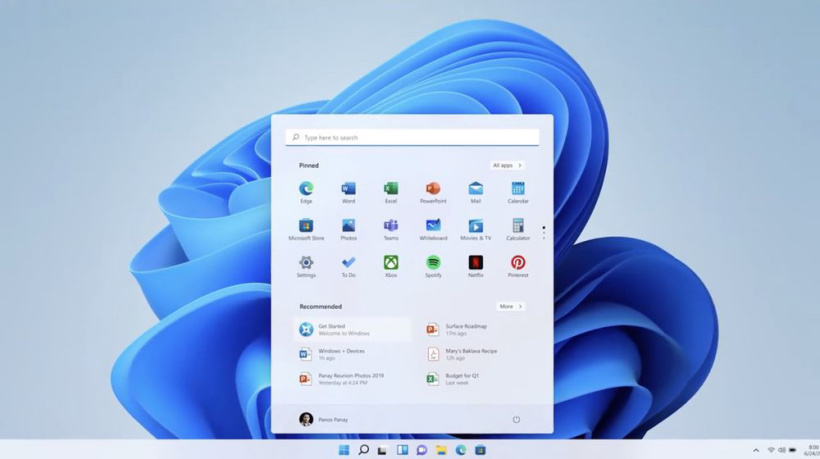
以上就是win11系统网络重置后上网的方法介绍了,另外重置网络可能会造成问题,建议大家轻易不要重置网络。
该文章是否有帮助到您?
常见问题
- monterey12.1正式版无法检测更新详情0次
- zui13更新计划详细介绍0次
- 优麒麟u盘安装详细教程0次
- 优麒麟和银河麒麟区别详细介绍0次
- monterey屏幕镜像使用教程0次
- monterey关闭sip教程0次
- 优麒麟操作系统详细评测0次
- monterey支持多设备互动吗详情0次
- 优麒麟中文设置教程0次
- monterey和bigsur区别详细介绍0次
系统下载排行
周
月
其他人正在下载
更多
安卓下载
更多
手机上观看
![]() 扫码手机上观看
扫码手机上观看
下一个:
U盘重装视频











